Page 1

IC-3010 / IC-3010Wg
Кабельная / Беспроводная
IP Камера
Инструкция по быстрой установке
Версия: 1.0 (Март, 2008)
1
Page 2
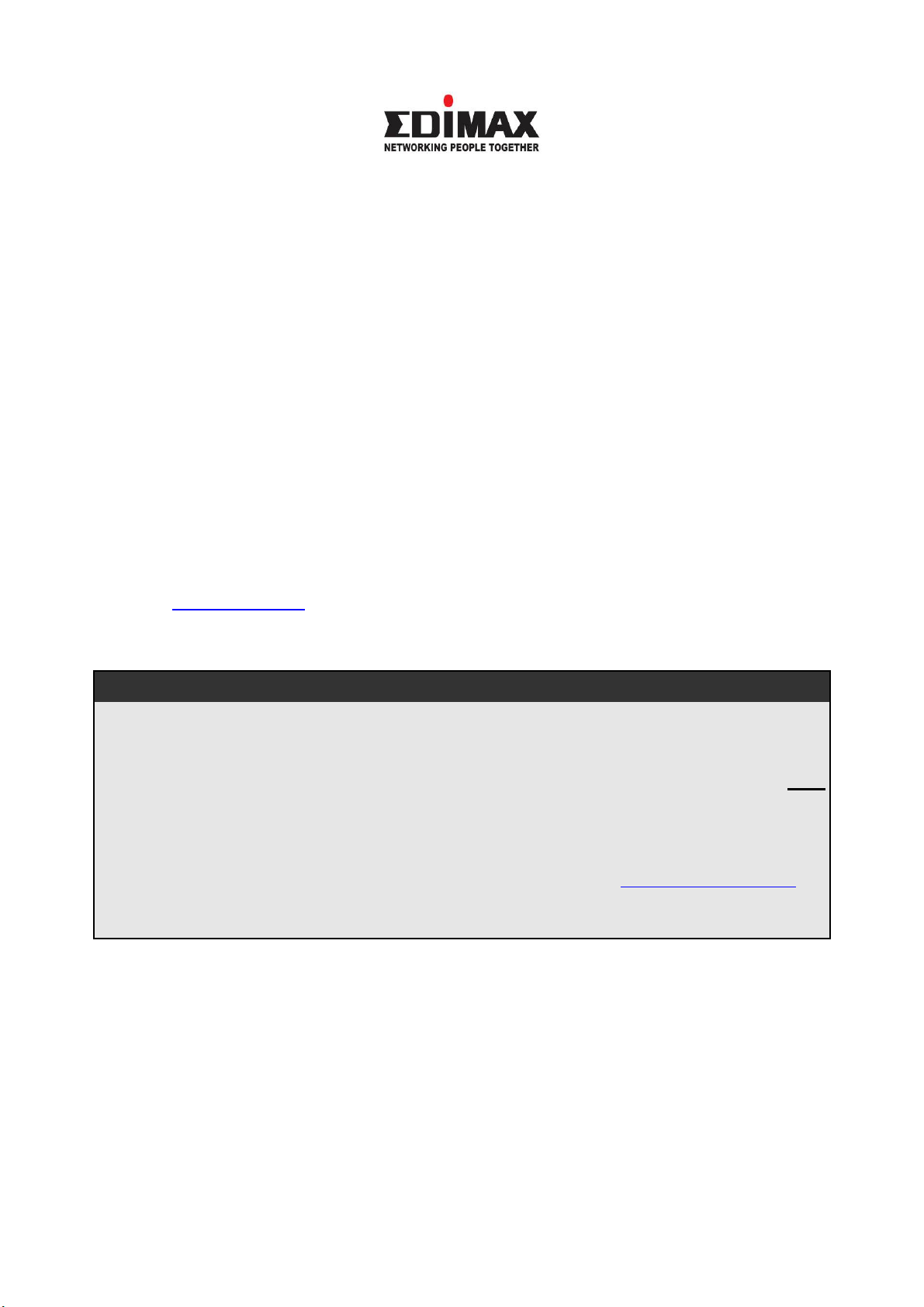
Copyright© by Edimax Technology Co, LTD. Все права защищены. Никакая часть этой
публикации не может быть воспроизведена, передана, цитирована, помещена в поисковую
систему, переведены на другой язык или компьютерный код, в любой форме и любыми
средствами, как то электронными, механическими, магнитными, оптическими, химическими,
вручную и другими, без предварительного письменного разрешения компании.
Компания Edimax не принимает претензий и не дает гарантий, выраженных или
предполагаемых, по отношению к содержимому этого описания, а именно, отрицает любые
гарантии, пригодность или соответствие каким либо специальным целям. Любое
программное обеспечение, описанное здесь, продано или лицензировано «как есть».
При обнаружении дефектов в программах после их приобретения, покупатель (а не
компания Edimax, ее дистрибьютор или дилер) несет полную ответственность за весь
необходимый сервис, замену и любые дополнительные неисправности, вызванные дефектом
в этом программном обеспечении. Компания Edimax оставляет за собой право
пересматривать это описание и время от времени вносить изменения в содержание, без
обязательства уведомления об этих изменениях.
Купленный вами продукт и экранное меню может немного отличаться от
того, что показано в этом QIG (Quick Installation Guide). Для более детальной информации об
этом продукте, пожалуйста, обращайтесь к User Manual на CD-ROM. Программное
обеспечение и спецификации могут быть изменены без уведомления. Пожалуйста, посетите
наш сайт www.edimax.com
для обновления. Все права защищены, включая все брэнды и
названия продуктов, упомянутых в этом описании, которые являются торговыми марками
и/или зарегистрированными торговыми марками соответствующих владельцев.
Открытый код Linux
Некоторые продукты Edimax включают в себя программный код, созданный третьей
стороной, программный код, являющийся субъектом GNU General Public License ("GPL")
или GNU Lesser General Public License ("LGPL"). Пожалуйста, просмотрите GNU
(www.gnu.org) и LPGL (www.gnu.org) сайты для ознакомления с условиями лицензии.
GPL и LGPL коды, используемые в продуктах Edimax, распространяются без каких либо
гарантий и являются субъектами прав их авторов. Подробнее, смотрите лицензии GPL и
LGPL кодов. Вы можете загрузить файлы firmware с сайта http://www.edimax.com на
странице Download.
Page 3
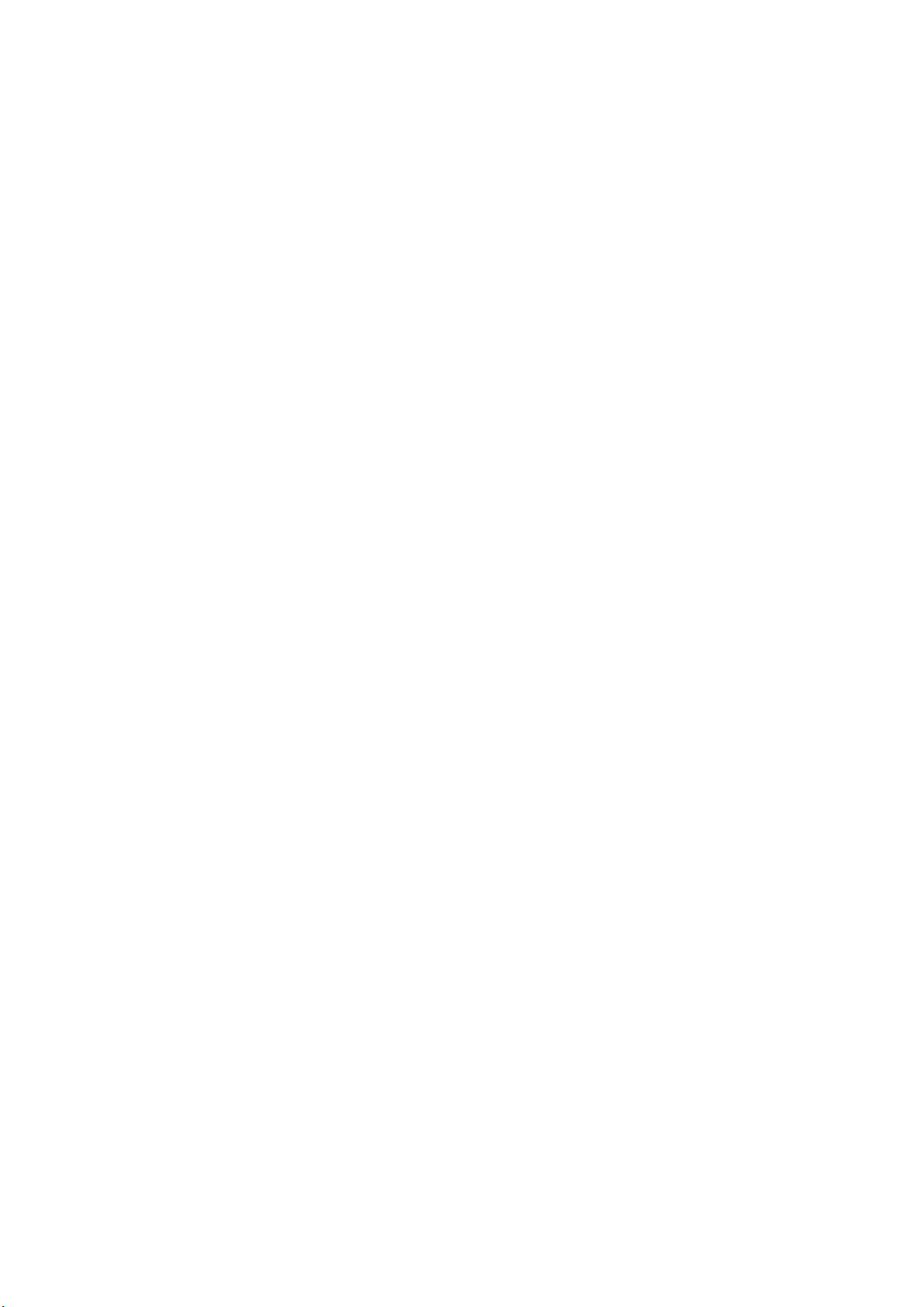
1. Информация о продукте
Спасибо, за покупку сетевой IP камеры! Эта IP камера является идеальным продуктом для
всех видов наблюдения, таких, как охрана дома/офиса, мониторинг детей/домашних
животных, удаленный видеодоступ и др. По сравнению с обычными кабельными
камерами, вы не ограничены длиной кабеля. Если эта камера подключена к Интернету, вы
можете получать видео информацию в любой точке мира где есть доступ к Интернету.
Если у вас есть трудности с прокладкой нового кабеля к камере, не беспокойтесь! Эта IP
камера также поддерживает беспроводное соединение, то есть, вы можете подключить
камеру к сети без кабеля. Вы должны только обеспечить электропитание камеры с помощью
12 В адаптера из комплекта устройства, при этом нет необходимости в прокладке нового
кабеля между камерой и компьютером.
Вы беспокоитесь о том, что видео информация может быть перехвачена? Это также не
проблема. В отличие от обычных аналоговых беспроводных камер, чья видео информация
может быть перехвачена любым совместимым оборудованием, эта IP камера поддерживает
шифрование (WEP & WPA / WPA2 / WPANone), которое обеспечивает наивысший уровень
безопасности. Вся передаваемая видео информация шифруется, поэтому никто кроме вас не
может получить видео снятое камерой.
Вы узнаете больше о полезных функциях IP камеры в следующих разделах.
Page 4
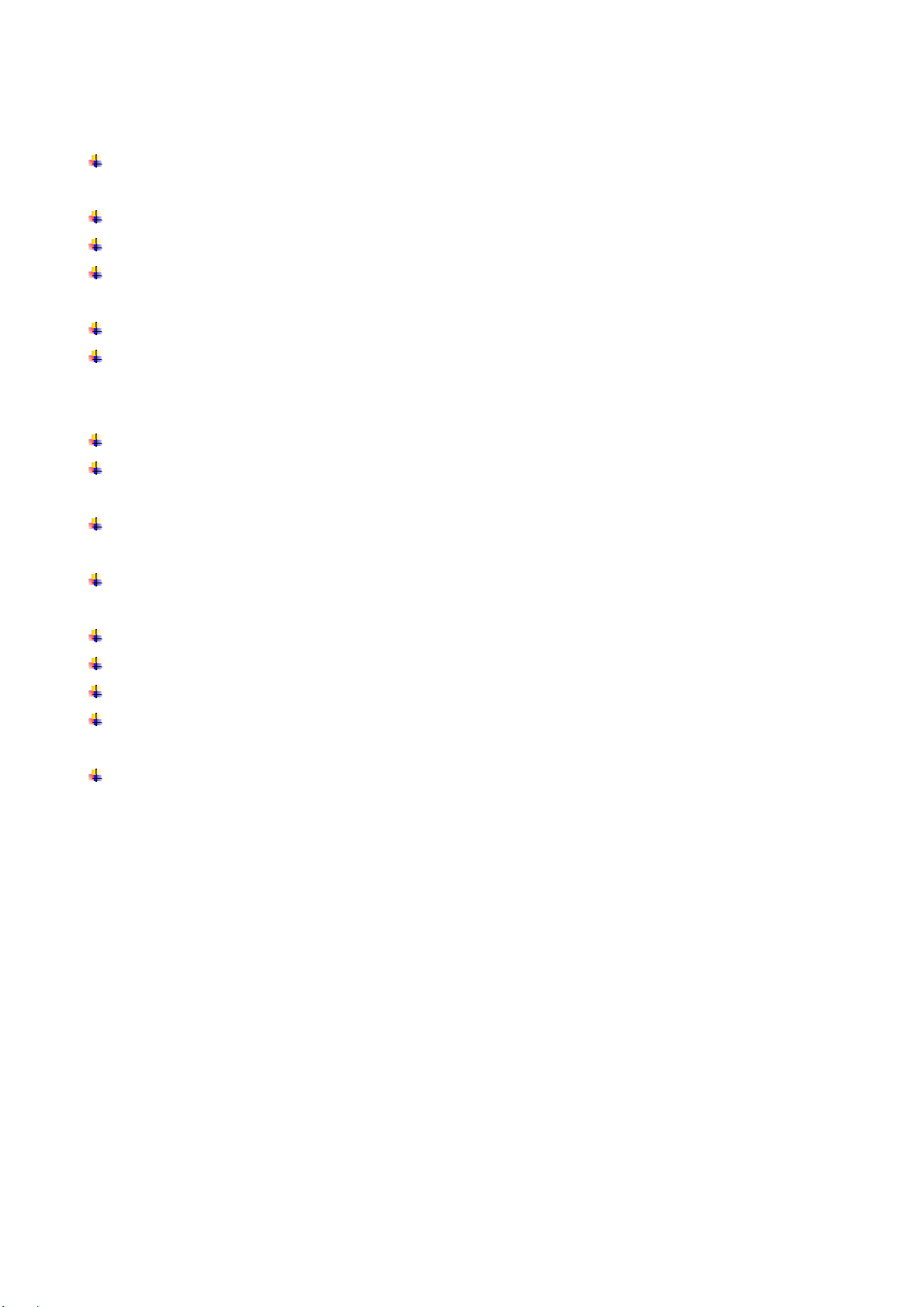
Основные свойства
Не требуется дополнительное программное обеспечение – все, что вам надо это
веббраузер такой как Explorer 6 SP2 (и более поздние версии).
Поддержка VGA (640 x 480), QVGA (320 x 240) и QQVGA (160 x 120) видео разрешений.
Поддержка двусторонней аудио связи со встроенным микрофоном и спикером .
Функция сглаживания мерцания (уменьшает воздействие мигания ламп дневного света
на частоте 50 / 60 Гц).
Поддержка двух видео форматов сжатия (MJPEG и MPEG4).
Поддержка кабельной и беспроводной сети (802.11b / 802.11g) , обеспечивает
скорость передачи данных до 100Mbps для кабельной сети и до 54Mbps для
беспроводной сети.
Шифрование беспроводной связи (WEP / WPA / WPA2 / WPANone)
Поддержка DHCP и PPPoE протоколов, также вы можете назначить камере постоянный
IP адрес.
Поддержка динамического DNS (используется для назначения IP камере интернет
адреса, если ваш провайдер не предоставил вам фиксированный интернет адрес).
Поддержка UPnP, Windows XP (и более поздние версии) автоматически обнаружат эту IP
камеру в локальной сети.
Пошлет картинку по e-mail или FTP при обнаружении движения.
Настраиваемая чувствительность детектора движения.
Возможность замены прошивки – используйте новые функции не покупая новую камеру!
Поддерживает до 4х пользователей, вы можете установить разные пароли для разных
пользователей.
Запись событий.
Page 5

2. Проверьте состав комплекта
Интернет камера – 1 шт
Сетевой адаптер – 1 шт
Подставка для камеры – 1 шт
Патчкорд категории 5 (1 м) – 1 шт
Инструкция по быстрой установке – 1 шт
CD диск ( включая многоязычную инструкцию) – 1 шт
Антенна (только для IC-3010Wg) – 1 шт
Если что-либо отсутствует или сломано, свяжитесь, пожалуйста, с вашим продавцом.
3. Системные требования
Для использования камеры системы PC, MAC или PC для ноутбука должны удовлетворять
следующим требованиям:
Операционная система компьютера: Windows 98, ME, 2000, XP + SP2, Server 2003
CPU: Intel Pentium III 750MHz и выше или Intel Celeron 1GHz и выше
Оперативная память: 128MB (рекомендуется 256MB)
Разрешение VGA: 800 x 600 или больше
Page 6
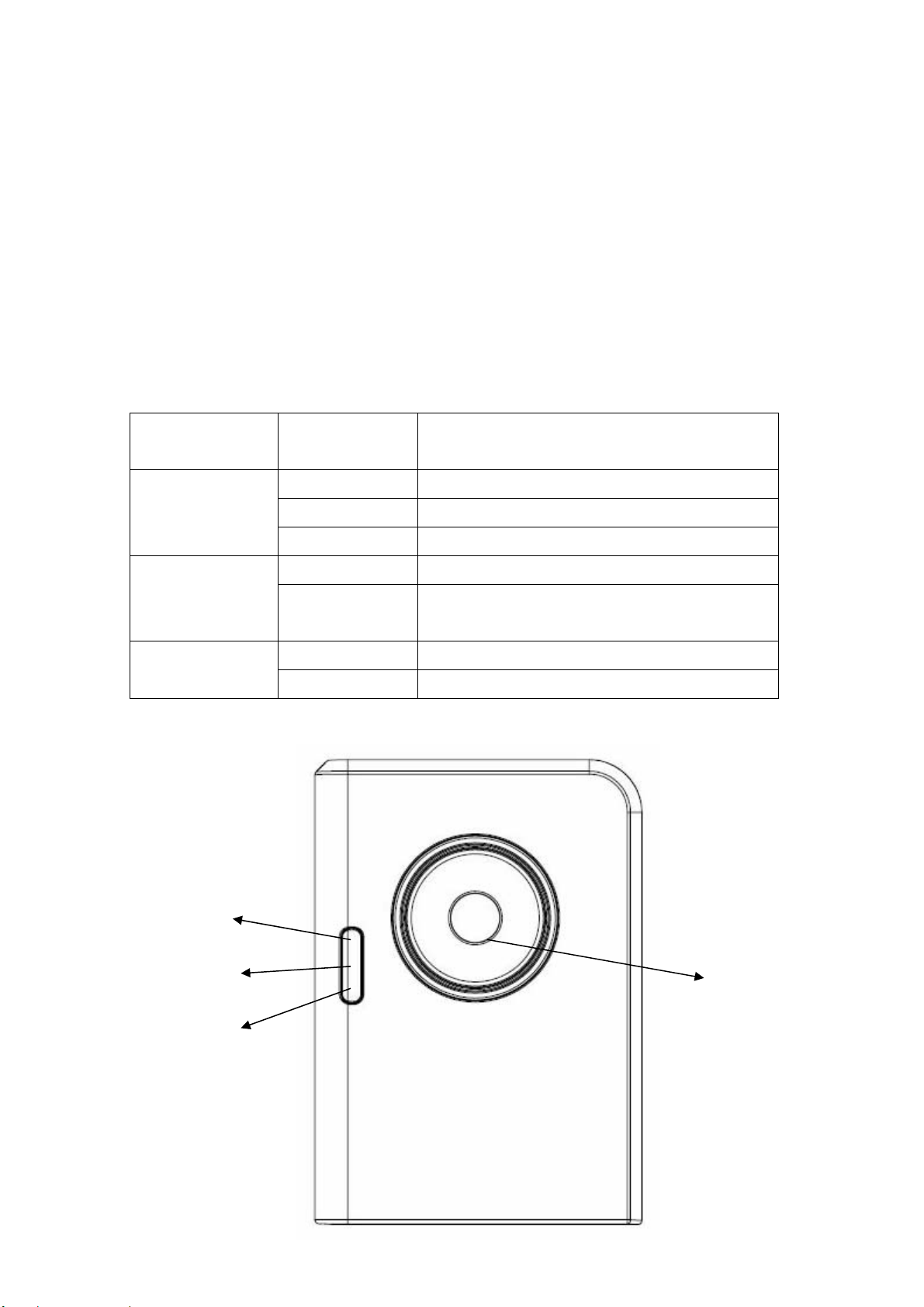
4. Установка оборудования
4.1. LED и фокусировка
При установке камеры нужно выбрать цель наблюдения и установить фокусировку.
Для фокусировки камеры необходимо вращать темное фокусирующее кольцо.
На камере установлено три LED светодиода индицирующие статус камеры и сетевого
подключения.
Наименование
LED
LAN
WLAN
(только для
IC-3010Wg )
Power
Статус Описание
выключен Не присоединен сетевой кабель
включен Сетевой кабель присоединен
вспыхивает Передача данных через LAN порт
выключен Беспроводное подключение не активно
включен Передача данных через беспроводное
подключение
выключен Камера не подключена к электросети
включен Камера подключена к электросети
LAN LED
WLAN LED
Power LED
Кольцо фокусировки
Page 7
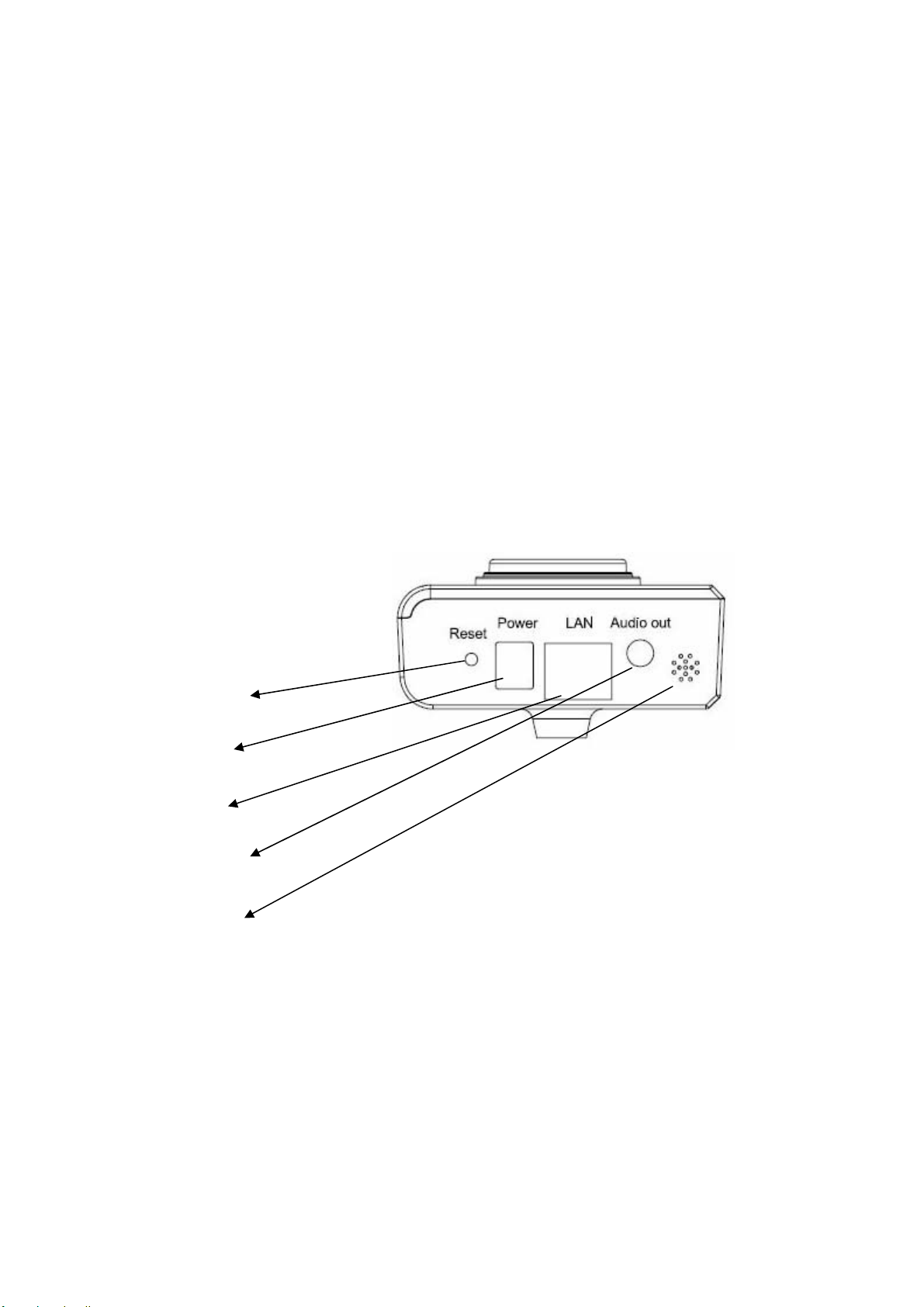
Порты камеры
Свойства 2х портов камеры и кнопки Reset.
y Антенна
Камера имеет стандартный коннектор reverse SMA, куда может быть подключена любая
антенна с ответным разъемом.
y Power
Порт Power для подключения сетевого адаптера.
y LAN
К LAN порту подключается Ethernet кабель.
y Reset
1. При возникновении проблемы с Интернет камерой нажмите кнопку Reset кончиком
карандаша (менее 2 секунд) и камера перезагрузит вашу конфигурацию.
2. Если проблема останется или вы забыли пароль, нажмите кнопку Reset на время
большее 5 секунд. Камера перезагрузит заводскую конфигурацию (внимание:
ваша оригинальная конфигурация будет замещена заводской
конфигурацией).
Кнопка Reset
Разъем Power
LAN разъем
Спикер
Микрофон
Page 8
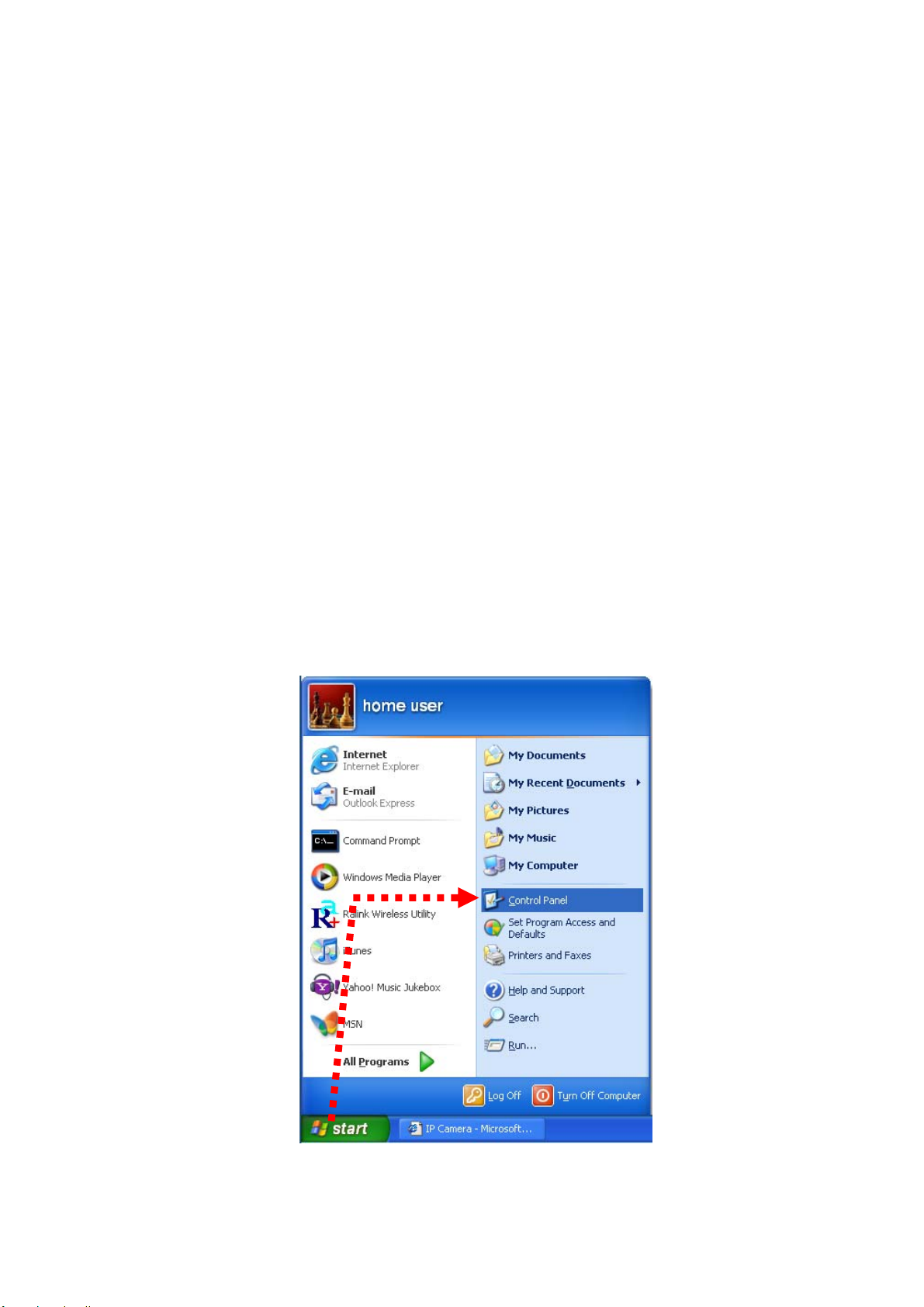
4.2. Установка
1. Раскройте упаковку интернет камеры и проверьте наличие всех приложений
перечисленных в разделе 1.
2. Присоедините интернет камеру к вашей сети, подключив патчкорд к маршрутизатору
или коммутатору локальной сети и к LAN порту камеры.
3. Подключите адаптер питания к интернет камере и воткните адаптер в электрическую
розетку. Интернет камера подключена. При готовности камеры к работе загорятся
соответствующие LED светодиоды.
Note: Настоятельно рекомендуем использовать сетевой адаптер из комплекта камеры, не
используйте другой адаптер.
4.3. Установка IP адреса
IP адрес камеры по умолчанию - 192.168.2.3. Если вы хотите назначить другой IP адрес, вы
должны в первую очередь войти в интерфейс конфигурации интернет камеры. При этом, вы
должны изменить IP адрес вашего компьютера, если первые три поля вашего адреса не
совпадают с 192.168.2.XXX:
1. Нажмите ‘Start’ -> ‘Control Panel’
Page 9

2. Двойным щелчком откройте меню ‘Network Connections’ .
3. Щелкните правой кнопкой мыши на ‘Local Area Connection’, и выберите ‘Properties’.
Page 10

4. Выберите ‘Internet Protocol (TCP/IP)’, и затем нажмите ‘Properties’.
5. В поле ‘IP address’ наберите любой IP address начинающийся с ‘192.168.2’ с последним
числом больше 2 но меньше 254 (можно использовать, например, ‘192.168.2.239’). В поле
‘Subnet mask’, запишите ‘255.255.255.0’. Оставьте, пожалуйста, все другие поля пустыми,
и нажмите ‘OK’.
Page 11

Если вы изменили IP адрес камеры и забыли его, существует 2 метода восстановить связь с
камерой:
a. Нажмите и удерживайте более 5 секунд кнопку ‘Reset’ расположенную внизу IP
камеры, при этом будут стерты все ваши установки и восстановлен заводской IP
адрес камеры 192.168.2.3.
b. Попросите вашего сетевого администратора проверить ‘DHCP release table’, если
ваша камера настроена на автоматическое получение IP адреса от DHCP сервера,
новая запись будет добавлена к ‘DHCP release table’ при подключении IP камеры к
локальной сети.
Page 12

5. Вебинтерфейс управления
Убедитесь в правильном подключении IP камеры (Power LED включен), откройте Internet
Explorer и наберите IP адрес камеры в адресной строке браузера. Появится меню для ввода
имени пользователя и пароля:
Пользователем по умолчанию является ‘admin’ (буквы нижнего регистра) с паролем ‘1234’.
Нажмите ‘OK’ после введения имени пользователя и пароля. Если попытка входа
закончится неудачей, возможно пароль был изменен ранее. Это невозможно для вновь
приобретенной IP камеры, однако если вы получили эту камеру от третьего лица, возможно
вы получили ее с измененным паролем. Попытайтесь узнать правильные параметры входа в
камеру, или переустановите заводские настройки с помощью кнопки ‘Reset’. После успешного
входа вы получите следующее сообщение в верхней части Internet Explorer:
Эта IP камера требует для работы установки программной утилиты ‘ActiveX Control’ (A.K.A.
‘Plugin’). Пожалуйста, нажмите на сообщение и выберите затем ‘Install ActiveX Control…’:
Page 13

Для продолжения нажмите ‘Install’.
Page 14

После установки вы увидите картинку переданную камерой:
Note: Если вы увидите одно из этих сообщений (или оба):
OR
Дисплей вашего компьютера не отвечает требованиям IP камеры, или на вашем
компьютере не установлен Microsoft DirectX®. Пожалуйста, загрузите Microsoft DirectX®
с сайта Microsoft (http://www.microsoft.com
В некоторых случаях ваш компьютер может показывать картинку, но вы все еще
получаете эти сообщения. В этом случае просто проигнорируйте их.
), и попытайтесь снова.
Page 15

6. Установка программного обеспечения
Выполните шаги описанные ниже для быстрой установки программного обеспечения
с помощью Wizard. Здесь описан процесс установки для Windows XP. Процедура
установки для других операционных систем Windows 2000/XP/Server 2003 такая же.
1. Вставьте CD диск из комплекта в ваше CD-ROM устройство. Программа
“Autorun.exe” запустится автоматически. Если нет, запустите “Autorun.exe”
вручную из папки “Autorun” на CD диске.
2. Install Wizard покажет 4 ярлыка на выбор, нажмите на программу, которую вы
хотите установить или нажмите на “Exit” чтобы установить программу позже.
Следующим шагом установки запустите “Install Administrator Utility & Camera
Viewer”.
Page 16

3. Система начнет процедуру установки. Нажмите “Next” для продолжения
установки.
4. Если вы хотите установить программу в другое место, кликните “Change”; если
хотите оставить предложенное место нажмите “Next” чтобы перейти к
следующему шагу.
Page 17

5. Нажмите “Install” для запуска процесса установки программы.
6. Система установит программу автоматически.
Page 18

7. Для окончания установки нажмите “Finish”.
8. Если на вашем компьютере установлена программа Windows Defender (Windows
XP) или другая firewall программа, вы можете увидеть следующее (или похожее)
сообщение:
Нажмите, пожалуйста, ‘Unblock’ (или похожую опцию), чтобы позволить
утилите IP камеры пройти через firewall, в противном случае программное
обеспечение IP камеры не сможет функционировать.
Page 19

9. Новая папка ‘IP Camera’ в ‘All Programs’ будет создана: Admin Utility, Camera
Viewer, and Uninstall. Вы можете использовать все 3 утилиты для связи с IP
камерой и использовать функции камеры без веббраузера.
10. Когда установка будет закончена, система автоматически ”Administrator Utility“. На первой
странице меню ‘Internet Camera’, в левой части, отобразится список обнаруженных IP
камер. Выберите камеру, которую вы хотите сконфигурировать и нажмите “Setting
Wizard”.
“N” означает, что
камера новая и
конфигурация на ней
не установлена.
Если вы хотите изменить конфигурацию, нажмите, пожалуйста, ‘Detail Setting’ или ‘Setting
Page 20

Wizard’.
Если вы хотите изменить только базовые установки нажмите ‘Setting Wizard’. Возникнет ме
для ввода имени пользователя и пароля. Имя пользователя по умолчанию ‘admin’ (вы не
м
ожете изменить это), пароль по умолчанию ‘1234’. После ввода пароля кликните ‘OK’ .
11. Интернет камера работает через сеть (TCP/IP протокол). Установленный IP адрес
камеры должен быть корректным, иначе вы не получите доступ к камере. Программа
wizard определит статус вашей локальной сети и предложит свободный IP адрес для
камеры автоматически. Вы можете принять предложенный адрес или ввести свой. Если
вы введете адрес вручную, убедитесь, пожалуйста, что “Subnet Mask”
одинакова для IP
камеры и вашего PC. Нажмите “Finish” для загрузки конфигурации.
ню
12. Wizard откроет меню, предлагая запустить программу “Camera Viewer” для просмотра
видео ин
формации из установленной камеры. Выберите “OK” для запуска “Camera
Viewer”.
Page 21

13. “Camera Viewer” покажет видео автоматически. Поздравляем, теперь вы можете
использовать камеру для наблюдения.
Page 22
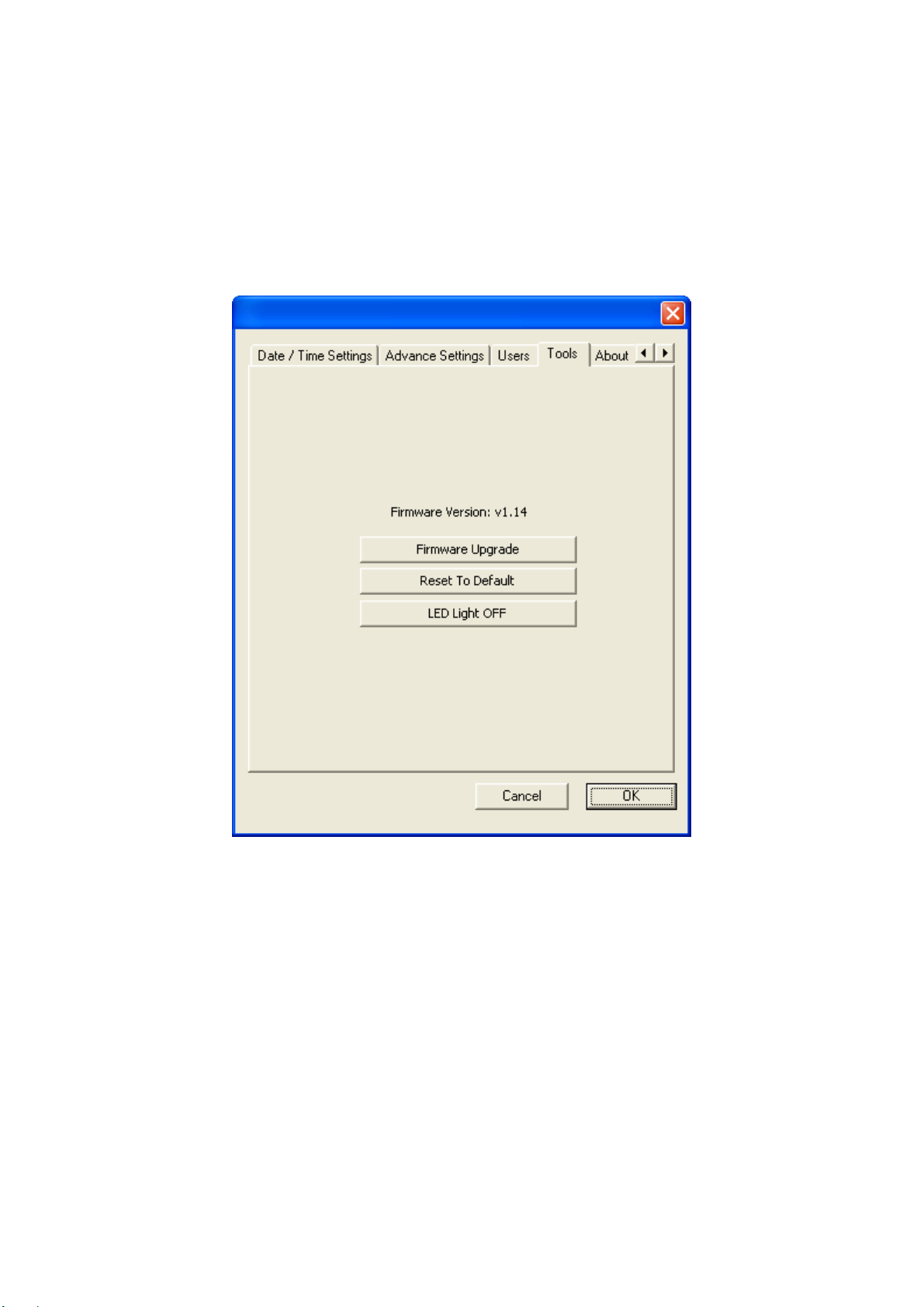
7. Переустановка Firmware
Здесь показаны инструменты для переустановки firmware вашей IP камеры, стирания всех
установок и выключения сигнальных LED светодиодов.
Page 23

Описание каждой функции приведены ниже:
Функция Описание
Upgrade
Firmware
Reset to
Default
Если вы загрузили последнюю версию firmware с
нашего вебсайта, вы можете кликнуть на эту кнопку
для запуска установки новой программы firmware на
IP камеру, после чего появится меню для ввода
места хранения файла firmware. Нажмите ‘Open’ для
установки новой firmware и будьте, пожалуйста,
терпеливы во время этого процесса. После
окончания процесса установки IP камера будет
перезагружена.
Стирает все настройки в камере. Пожалуйста,
подумайте еще раз прежде, чем нажать на эту кнопку
и стереть все настройки.
NOTE: IP адрес будет переустановлен в значение по
умолчанию ‘192.168.2.3’. Вам необходимо будет
сменить IP адрес вашего компьютера если он не
начинается с ‘192.168.2’, а также маску подсети
если она отличается от ‘255.255.255.0’, в
противном случае вы не сможете связаться с IP
камерой.
LED Light
OFF
После завершения всех установок нажмите ‘OK’ для сохранения конфигурации, или нажмите
‘Cancel’ чтобы проигнорировать все изменения.
Выключает LED светодиоды IP камеры, после чего
‘LAN’ и ‘WLAN’ LED на IP камере выключатся, это
используется в случае если вы не хотите, чтобы
другие люди видели, что камера передает
информацию.
Чтобы включить LED светодиоды нажмите эту
кнопку снова.
Page 24

R&TTE совместимость
Это оборудование удовлетворяет всем требованиям DIRECTIVE 1999/5/EC OF THE
EUROPEAN PARLIAMENT AND THE COUNCIL от 9 марта, 1999 по радиооборудованию,
телекоммуникационному терминальному оборудованию и общепризнанным нормам (R&TTE).
R&TTE Directive аннулирована и замещена в DIRECTIVE 98/13/EEC (Telecommunications
Terminal Equipment and Satellite Earth Station Equipment) от 8 апреля, 2000.
Безопасность
Это оборудование почти полностью безопасно при установке и использовании. Однако, при
работе с этим оборудованием особое внимание должно быть уделено опасности удара
электрическим током и статическим электричеством. Поэтому, все нормативы при
производстве этого устройства и компьютера должны соответствовать требованиям
безопасности на всех стадиях изготовления.
Предназначено для использования в странах Европейского Союза
ETSI версия этого устройства предназначена для домашнего и офисного использования в
Австрии, Бельгии, Дании, Финляндии, Франции, Германии, Греции, Ирландии, Италии,
Люксембурге, Болгарии, Кипре, Чехии, Эстонии, Венгрии, Латвии, Литве, Мальте, Польше,
Румынии, Словакии, Словении, Голландии, Португалии, Испании, Швеции и Великобритании.
ETSI версия этого устройства также разрешена к использованию в странах членах EFTA :
Исландия, Лихтенштейн, Норвегия, и Швейцария.
Не предназначено для использования в странах Европейского Союза
Нет
Page 25
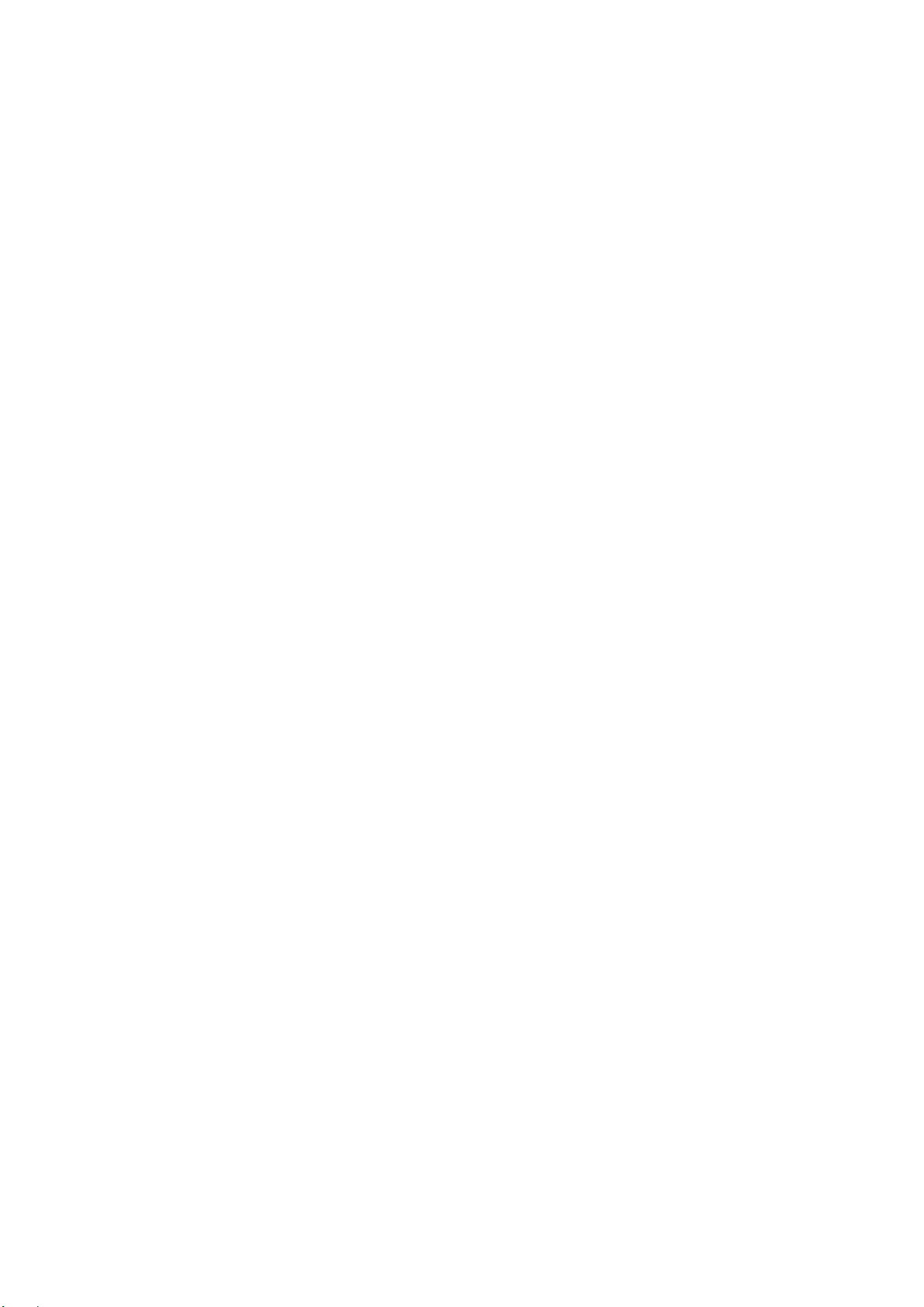
